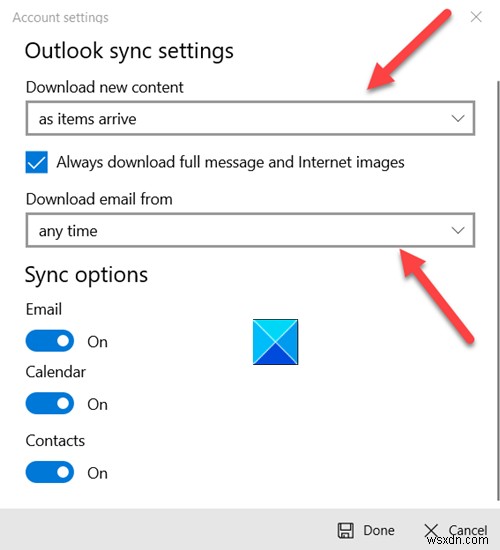विंडोज़ में मेल ऐप डिफ़ॉल्ट रूप से 'विंडोज़ के लिए मेल से भेजा गया . जोड़ता है आपके द्वारा भेजे जाने वाले प्रत्येक ईमेल पर हस्ताक्षर। यदि आपको लगता है कि यह प्रकृति में बहुत सरल है और इसे संशोधित करना या अपनी पसंद के अनुसार बदलना चाहते हैं, तो इस पोस्ट को पढ़ें। यह आपको Windows 11/10 में मेल ऐप सिग्नेचर को संपादित करने में मदद करेगा ।
विंडोज मेल ऐप में ईमेल सिग्नेचर कैसे बदलें
मेल ऐप सेटिंग्स को संपादित करके, आप डिफ़ॉल्ट 'विंडोज 11/10 के लिए मेल से भेजे गए . को बदल सकते हैं 'हस्ताक्षर करें और अपना खुद का टेक्स्ट जोड़ें। यहां बताया गया है कि आपको कैसे आगे बढ़ना चाहिए-
- मेल ऐप लॉन्च करें।
- सेटिंग चुनें.
- हस्ताक्षर प्रविष्टि के लिए नीचे स्क्रॉल करें।
- पाठ की वह पंक्ति बदलें जिसे आप संशोधित करना चाहते हैं।
- सहेजें बटन दबाएं।
- ईमेल कब डाउनलोड करना है यह चुनने के लिए, एक खाता चुनें।
- मेलबॉक्स सिंक सेटिंग्स बदलें के तहत, अपनी सामग्री लिंक को सिंक करने के विकल्प पर क्लिक करें।
- नई सामग्री डाउनलोड करें और ड्रॉप-डाउन मेनू से ईमेल डाउनलोड करें के अंतर्गत वांछित विकल्प कॉन्फ़िगर करें।
वैकल्पिक रूप से, यदि आप अपने मेल में कोई हस्ताक्षर नहीं जोड़ना चाहते हैं, तो आप खातों को प्रबंधित करें से खाते का चयन करके ईमेल हस्ताक्षर का उपयोग करें विकल्प को अक्षम करना चुन सकते हैं। सेटिंग्स।
मेल ऐप लॉन्च करें और सेटिंग . चुनें ऐप स्क्रीन के निचले-बाएँ कोने से आइकन।
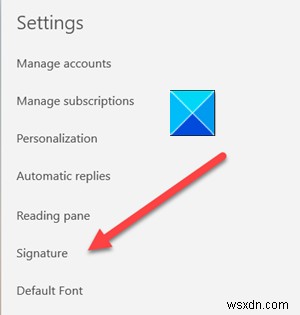
जब सेटिंग विंडो खुलती है, तो हस्ताक्षर . तक नीचे स्क्रॉल करें प्रवेश।
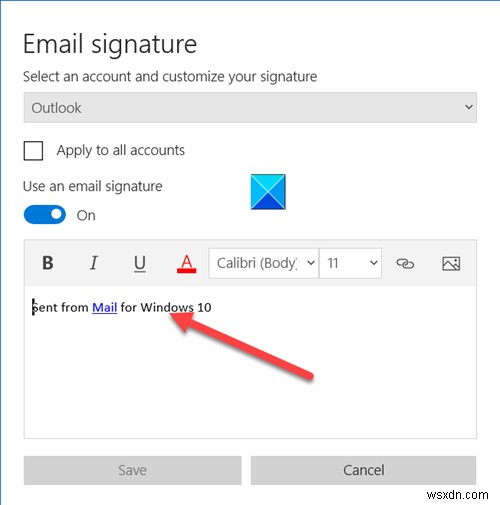
इसके बाद, ईमेल हस्ताक्षर . में खुलने वाली विंडो में, माउस कर्सर को सिग्नेचर लाइन के पास रखें।
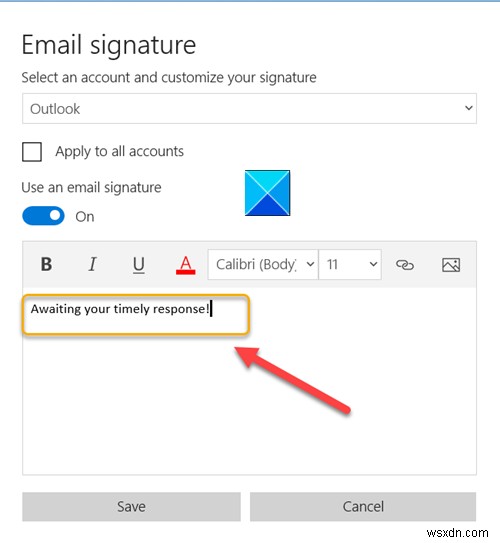
अपना खुद का विवरण जोड़ने के लिए पाठ की पंक्ति हटाएं और जब यह हो जाए, तो सहेजें . दबाएं बटन।
Windows Mail ऐप में नए ईमेल कब डाउनलोड करें
इसी तरह, यदि आप अन्य विकल्पों को कॉन्फ़िगर करना चाहते हैं जैसे नई सामग्री या ईमेल कब डाउनलोड करें, तो अपना खाता चुनें।
फिर, खाता सेटिंग . के अंतर्गत खिड़की, अपनी सामग्री को समन्वयित करने के विकल्प . पर क्लिक करें लिंक।
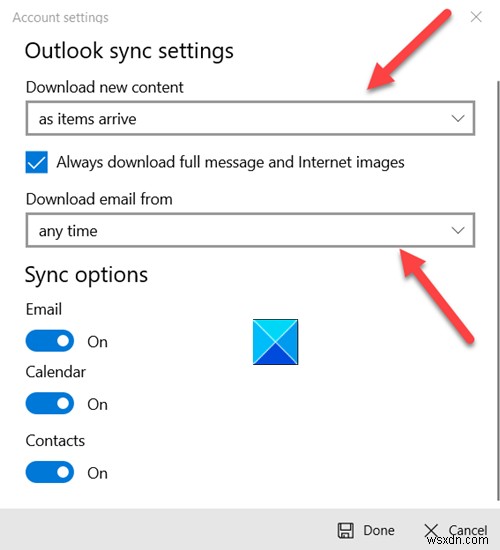
जब आउटलुक सिंक सेटिंग विंडो प्रकट होती है, निम्नलिखित ड्रॉप-डाउन मेनू के अंतर्गत वांछित विकल्प को कॉन्फ़िगर करें।
- नई सामग्री डाउनलोड करें
- इससे ईमेल डाउनलोड करें
यही सब है इसके लिए! आशा है कि आपको यह जानकारी उपयोगी लगी होगी।